Erstellen von Validierungsregeln
Lernziele
Nachdem Sie diese Lektion abgeschlossen haben, sind Sie in der Lage, die folgenden Aufgaben auszuführen:
- Beschreiben zweier Anwendungsfälle für Validierungsregeln
- Aufführen der Elemente einer Validierungsregel
- Erstellen einer Validierungsregel
Einführung in Validierungsregeln
Validierungsregeln stellen sicher, dass die Daten, die von Benutzern in Datensätze eingegeben werden, den von Ihnen angegebenen Standards entsprechen, bevor sie sie speichern können. Validierungsregeln können eine Formel oder einen Ausdruck enthalten, die bzw. der die Daten in einem oder mehreren Feldern auswertet und den Wert "True (Wahr)" bzw. "False (Falsch)" zurückgibt. Gibt die Validierungsregel den Wert "True (Wahr)" zurück, bestätigt dies, dass die vom Benutzer eingegebenen Daten einen ungültigen Wert enthalten. Validierungsregeln können auch Fehlermeldungen enthalten, die Benutzern angezeigt werden, wenn sie ungültige Werte eingeben, die auf angegebenen Kriterien basieren. Die Verwendung dieser Regeln trägt effektiv zu Qualitätsdaten bei. Sie können beispielsweise sicherstellen, dass alle Telefonnummernfelder ein angegebenes Format enthalten oder dass für bestimmte Produkte geltende Rabatte einen definierten Prozentsatz nie überschreiten.
Definieren von Validierungsregeln
Sie können Validierungsregeln für Objekte, Felder, Kampagnenmitglieder oder Kundenvorgangsmeilensteine erstellen. In den folgenden Schritten erstellen wir eine Validierungsregel, die ausgelöst wird, wenn ein Benutzer ein Account zu speichern versucht, die Accountnummer jedoch nicht die richtige Länge hat.
Erstellen einer Validierungsregel
- Wechseln Sie von Setup zum Object Manager (Objekt-Manager) und klicken Sie auf Account.
- Klicken Sie in der linken Randleiste auf Validation Rules (Validierungsregeln).
- Klicken Sie auf Neu.
- Geben Sie die folgenden Eigenschaften für Ihre Validierungsregel ein:
- Rule Name (Regelname):
Account_Number_8_Characters - Error Condition Formula (Fehlerbedingungsformel):
LEN( AccountNumber) <> 8
- Rule Name (Regelname):
- Error Message (Fehlermeldung):
Account number must be 8 characters long.(Kontonummer muss 8 Zeichen lang sein.) - Klicken Sie auf Check Syntax (Syntax prüfen), um die Formel auf Fehler zu überprüfen.
- Klicken Sie abschließend auf Save (Speichern).
Hier ist ein Beispiel dafür, wie eine Fehlermeldung für eine Validierungsregel aussehen kann, wenn ein Benutzer ein falsches Accountnummernformat in ein Feld eingibt.
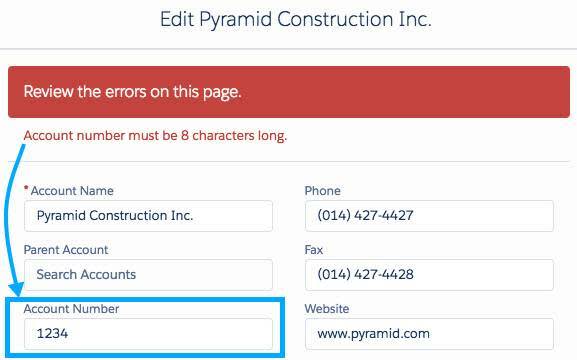
Beispiele zu Validierungsregeln
Nachstehend sind einige Beispiele für Validierungsregeln aufgeführt, die Sie selbst ausprobieren können.
Accountnummer ist numerisch
Die Funktion AND gibt den Wert "True (Wahr)" zurück, wenn alle Werte in der Formel wahr sind. Sie gibt "False (Falsch)" zurück, wenn einer oder mehr Werte falsch sind. Die Funktion ISBLANK stellt fest, ob ein Ausdruck einen Wert aufweist. Die Funktion ISNUMBER stellt fest, ob der Wert eines Ausdrucks eine Zahl ist. Die Funktion NOT gibt FALSE (FALSCH) für TRUE (WAHR) und TRUE (WAHR) für FALSE (FALSCH) zurück. Die Validierungsregel im Beispiel stellt fest, ob eine Accountnummer sowohl einen Wert aufweist und eine Zahl ist. Der Wert "True (Wahr)" bedeutet, dass die vom Benutzer eingegebenen Daten einen ungültigen Wert enthalten. Wenn der Benutzer also einen nicht numerischen Wert als Accountnummer eingibt, gibt die Validierungsregel "True (Wahr)" zurück und sendet eine Fehlermeldung.
Feld |
Value (Wert) |
|---|---|
Description (Beschreibung): |
Validates that the Account Number is numeric if not blank. (Validiert, ob die "Account Number (Accountnummer)" numerisch ist, sofern sie nicht leer ist.) |
Formula (Formel): |
AND( NOT(ISBLANK(AccountNumber)), NOT(ISNUMBER(AccountNumber)) ) |
Error Message (Fehlermeldung): |
Account Number is not numeric (Accountnummer ist nicht numerisch) |
Error Location (Fehlerposition): |
Account Number (Accountnummer) |
Datum muss im aktuellen Jahr liegen
Die Funktion YEAR gibt die vierstellige Jahresangabe eines angegebenen Datums zurück. Die Funktion TODAY gibt das aktuelle Datum zurück. Der Operator <> (Nicht gleich) stellt fest, ob ein Wert nicht gleich einem anderen Wert ist. Die Validierungsregel im Beispiel stellt fest, ob die Jahresangabe eines bestimmten Datums nicht gleich der Jahresangabe des aktuellen Datums ist. Der Wert "True (Wahr)" bedeutet, dass die vom Benutzer eingegebenen Daten einen ungültigen Wert enthalten. Wenn der Benutzer also ein Datum eingibt, das nicht im aktuellen Jahr liegt, gibt die Validierungsregel "True (Wahr)" zurück und sendet eine Fehlermeldung.
Feld |
Value (Wert) |
|---|---|
Description (Beschreibung): |
Validates that a custom date field contains a date within the current year. (Überprüft, ob ein benutzerdefiniertes Datumsfeld ein Datum im aktuellen Jahr enthält.) |
Formula (Formel): |
YEAR( My_Date__c ) <> YEAR ( TODAY() ) |
Error Message (Fehlermeldung): |
Date must be in the current year. (Datum muss im aktuellen Jahr liegen.) |
Error Location (Fehlerposition): |
My Date (Eigenes Datum) |
Zahlenbereichvalidierung
Die Validierungsregel im Beispiel stellt fest, ob die Differenz zwischen zwei Werten ("Salary Max (Maximalgehalt)" und "Salary Min (Mindestgehalt)") größer als 20.000 Dollar ist. Der Wert "True (Wahr)" bedeutet, dass die vom Benutzer eingegebenen Daten einen ungültigen Wert enthalten. Wenn der Benutzer also zwei Werte eingibt, deren Differenz den Gehaltsunterschied von 20.000 $ übersteigt, gibt die Validierungsregel "True (Wahr)" zurück und sendet eine Fehlermeldung.
Feld |
Value (Wert) |
|---|---|
Description (Beschreibung): |
Validates that the range between two custom fields, Salary Min and Salary Max, is no greater than $20,000. (Stellt sicher, dass der Wert für den Bereich zwischen zwei benutzerdefinierten Feldern mit der Bezeichnung "Salary Min (Mindestgehalt)" und "Salary Max (Maximalgehalt)" nicht über 20.000 Euro liegt.) |
Formula (Formel): |
(Salary_Max__c - Salary_Min__c) > 20000 |
Error Message (Fehlermeldung): |
Salary range must be within $20,000. Adjust the Salary Max or Salary Min values. ((Der Wert für den Gehaltsunterschied muss unter 20.000 Euro liegen. Passen Sie den Wert für "Salary Max (Maximalgehalt)" bzw. "Salary Min (Mindestgehalt)" an.) |
Error Location (Fehlerposition): |
Salary Max (Maximalgehalt) |
Website-Erweiterung
Die Funktion AND gibt den Wert "True (Wahr)" zurück, wenn alle Werte in der Formel wahr sind. Sie gibt "False (Falsch)" zurück, wenn einer oder mehr Werte falsch sind. Der Operator <> (Nicht gleich) stellt fest, ob ein Wert nicht gleich einem anderen Wert ist. Wenn in unserem Beispiel der Benutzer einen Website-URL mit einer Erweiterung eingibt, die nicht gleich allen sechs gültigen Erweiterungen ist, gibt die Validierungsregel "True" (Wahr) zurück und sendet eine Fehlermeldung. Gibt der Benutzer einen Website-URL mit einer Erweiterung ein, die mit einer der gültigen Erweiterungen identisch ist, gibt die Validierungsregel "False" (Falsch) zurück und übermittelt keine Fehlermeldung, da die vom Benutzer eingegebenen Daten gültig sind.
Feld |
Value (Wert) |
|---|---|
Description (Beschreibung): |
Validates a custom field called Web Site to ensure that its last four characters are in an explicit set of valid website extensions. (Prüft ein benutzerdefiniertes Feld namens "Web Site (Website)", um sicherzustellen, dass seine letzten vier Zeichen in einer ausdrücklichen Gruppe gültiger Website-Erweiterungen enthalten sind.) |
Formula (Formel): |
AND( RIGHT( Web_Site__c, 4) <> ".COM", RIGHT( Web_Site__c, 4) <> ".com", RIGHT( Web_Site__c, 4) <> ".ORG", RIGHT( Web_Site__c, 4) <> ".org", RIGHT( Web_Site__c, 4) <> ".NET", RIGHT( Web_Site__c, 4) <> ".net" ) |
Error Message (Fehlermeldung): |
Die Website muss die Erweiterung .com, .org oder .net aufweisen. |
Error Location (Fehlerposition): |
Web Site (Website) |
Gültige Rechnungsanschrift Land
Die Funktion OR gibt "True (Wahr)" zurück, wenn einer oder mehrere Ausdrücke in der Formel wahr sind. Sie gibt "False (Falsch)" zurück, wenn alle Ausdrücke falsch sind. Die Funktion LEN gibt die Anzahl der Zeichen in einer angegebenen Textzeichenfolge zurück. Die Validierungsregel im Beispiel stellt fest, ob der Wert, den der Benutzer als Code für "Billing Country (Land (Rechnungsanschrift))" eingegeben hat, nur aus einem Zeichen (anstelle der notwendigen zwei Zeichen) besteht und keinen der gültigen, aus zwei Zeichen bestehenden Codes darstellt. Ist eine dieser Bedingungen erfüllt, gibt die Validierungsregel "True (Wahr)" zurück und sendet eine Fehlermeldung. Gibt der Benutzer einen gültigen Ländercode für "Billing Country (Land (Rechnungsanschrift))" ein, sind beide Ausdrücke der Formel falsch: LEN ist nicht 1 und die Daten enthalten einen der gültigen Werte. In diesem Fall gibt die Validierungsregel "False (Falsch)" zurück und sendet keine Fehlermeldung.
Feld |
Value (Wert) |
|---|---|
Description (Beschreibung): |
Validates that the account Billing Country is a valid ISO 3166 two-letter code. (Überprüft, ob "Billing Country (Land (Rechnungsanschrift))" aus einem gültigen zweistelligen Code nach ISO 3166 besteht.) |
Formula (Formel): |
OR( LEN(BillingCountry) = 1, NOT( CONTAINS( "AF:AX:AL:DZ:AS:AD:AO:AI:AQ:AG:AR:AM:" & "AW:AU:AZ:BS:BH:BD:BB:BY:BE:BZ:BJ:BM:BT:BO:" & "BA:BW:BV:BR:IO:BN:BG:BF:BI:KH:CM:CA:CV:KY:" & "CF:TD:CL:CN:CX:CC:CO:KM:CG:CD:CK:CR:CI:HR:" & "CU:CY:CZ:DK:DJ:DM:DO:EC:EG:SV:GQ:ER:EE:ET:FK:" & "FO:FJ:FI:FR:GF:PF:TF:GA:GM:GE:DE:GH:GI:GR:GL:" & "GD:GP:GU:GT:GG:GN:GW:GY:HT:HM:VA:HN:HK:HU:" & "IS:IN:ID:IR:IQ:IE:IM:IL:IT:JM:JP:JE:JO:KZ:KE:KI:" & "KP:KR:KW:KG:LA:LV:LB:LS:LR:LY:LI:LT:LU:MO:MK:" & "MG:MW:MY:MV:ML:MT:MH:MQ:MR:MU:YT:MX:FM:MD:MC:" & "MC:MN:ME:MS:MA:MZ:MM:MA:NR:NP:NL:AN:NC:NZ:NI:" & "NE:NG:NU:NF:MP:NO:OM:PK:PW:PS:PA:PG:PY:PE:PH:" & "PN:PL:PT:PR:QA:RE:RO:RU:RW:SH:KN:LC:PM:VC:WS:" & "SM:ST:SA:SN:RS:SC:SL:SG:SK:SI:SB:SO:ZA:GS:ES:" & "LK:SD:SR:SJ:SZ:SE:CH:SY:TW:TJ:TZ:TH:TL:TG:TK:" & "TO:TT:TN:TR:TM:TC:TV:UG:UA:AE:GB:US:UM:UY:UZ:" & "VU:VE:VN:VG:VI:WF:EH:YE:ZM:ZW", BillingCountry))) |
Error Message (Fehlermeldung): |
A valid two-letter country code is required. (Ein gültiger zweistelliger Code für das Land ist erforderlich.) |
Error Location (Fehlerposition): |
Rechnungsanschrift Land |
Ressourcen
-
Salesforce-Hilfe: Validierungsregeln
-
Salesforce-Hilfe: Verwalten von Validierungsregeln
-
Salesforce-Hilfe: Tipps zum Schreiben von Validierungsregeln
-
Salesforce-Hilfe: Formeloperatoren und -funktionen nach Kontext
